ramonjosegn
Sigma
Verificación en dos pasos activada
Verificado por Whatsapp
¡Usuario popular!
De nuevo quiero que los que habéis sentido interés por el programa Zoner podáis seguir usando sus posibilidades.
En esta ocasión quiero mostraros cómo hacer tarjetas postales de forma muy sencilla y rápida.
Recuerda que necesitarás conocimientos básicos para manejar el sistema operativo y tendrás que tener el programa ZONER PHOTO STUDIO.
1 - PASO -
Crea una carpeta y descarga las fotos que vayas a usar en tu postal.
En mi caso usaré 5 fotos que he bajado del sitio web Pexels · Free high quality stock photos - un sitio web donde consigues fotos gratis de calidad muy buena.
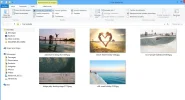
2 - PASO -
Abrimos el programa ZONER PHOTO STUDIO y nos situamos el modo "visor" (no en edición OJO), y accedemos a la carpeta donde hemos bajado las fotos que vamos a usar para nuestra postal.
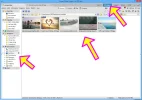
3 - PASO -
Accedemos al menú CREATE > POSTCARD
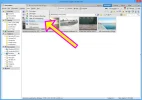
Se abrirá la pantalla para editar nuestra postal
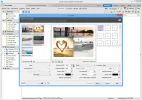
4 - PASO -
Seleccionamos a mano derecha la plantilla que deseamos, como yo estoy usando 5 fotos voy a escoger una que tenga 5 posiciones para ocupar
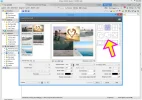
5 - PASO -
Si no te gusta el orden en el que Zoner ha situado las imágenes puedes arrastrar desde los previos hacia los cuadros para cambiarlas.
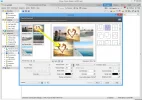
6 - PASO -
¿Ya has organizado las fotos a tu antojo?
Bien, yo también. Quizás algunas fotos hayan perdido la zona importante, para ello simplemente sobre la imagen en el previo de la postal y la mueves o la escalas.
Clic y sin soltar arrastrar para mover
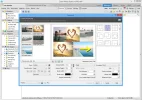
Clic en la esquina y sin soltar arrastrar en diagonal para ampliar
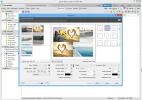
7 - PASO -
Una vez tengas organizadas las fotos como te guste, ahora puedes añadirle un efecto.
Para ello en ENVELOPES escoges alguna opción que te agrade
En mi caso voy a escoger unos marcos de película
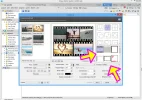
8 - PASO -
Hacemos clic en NEXT >
y seleccionamos la opción que más se adapte al destino de nuestro trabajo, por ejemplo puedes guardar el archivo como una imagen o abrirlo en el editor
Espero que os haya gustado.
En esta ocasión quiero mostraros cómo hacer tarjetas postales de forma muy sencilla y rápida.
Recuerda que necesitarás conocimientos básicos para manejar el sistema operativo y tendrás que tener el programa ZONER PHOTO STUDIO.
1 - PASO -
Crea una carpeta y descarga las fotos que vayas a usar en tu postal.
En mi caso usaré 5 fotos que he bajado del sitio web Pexels · Free high quality stock photos - un sitio web donde consigues fotos gratis de calidad muy buena.
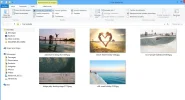
2 - PASO -
Abrimos el programa ZONER PHOTO STUDIO y nos situamos el modo "visor" (no en edición OJO), y accedemos a la carpeta donde hemos bajado las fotos que vamos a usar para nuestra postal.
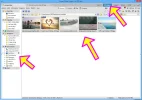
3 - PASO -
Accedemos al menú CREATE > POSTCARD
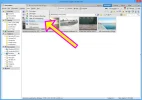
Se abrirá la pantalla para editar nuestra postal
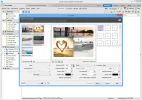
4 - PASO -
Seleccionamos a mano derecha la plantilla que deseamos, como yo estoy usando 5 fotos voy a escoger una que tenga 5 posiciones para ocupar
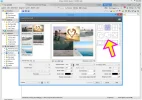
5 - PASO -
Si no te gusta el orden en el que Zoner ha situado las imágenes puedes arrastrar desde los previos hacia los cuadros para cambiarlas.
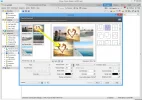
6 - PASO -
¿Ya has organizado las fotos a tu antojo?
Bien, yo también. Quizás algunas fotos hayan perdido la zona importante, para ello simplemente sobre la imagen en el previo de la postal y la mueves o la escalas.
Clic y sin soltar arrastrar para mover
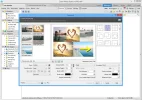
Clic en la esquina y sin soltar arrastrar en diagonal para ampliar
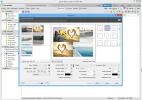
7 - PASO -
Una vez tengas organizadas las fotos como te guste, ahora puedes añadirle un efecto.
Para ello en ENVELOPES escoges alguna opción que te agrade
En mi caso voy a escoger unos marcos de película
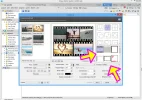
8 - PASO -
Hacemos clic en NEXT >
y seleccionamos la opción que más se adapte al destino de nuestro trabajo, por ejemplo puedes guardar el archivo como una imagen o abrirlo en el editor
Espero que os haya gustado.

